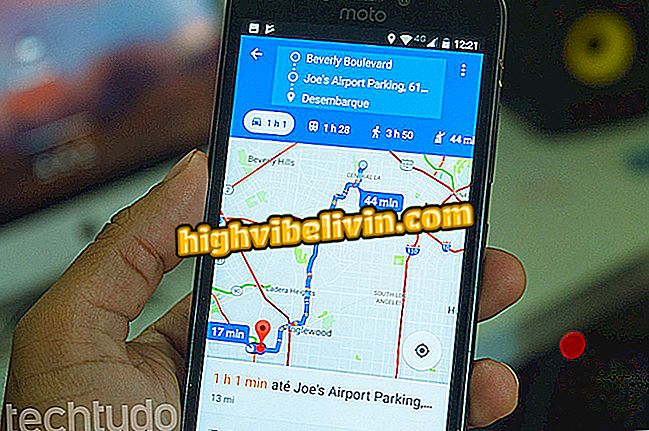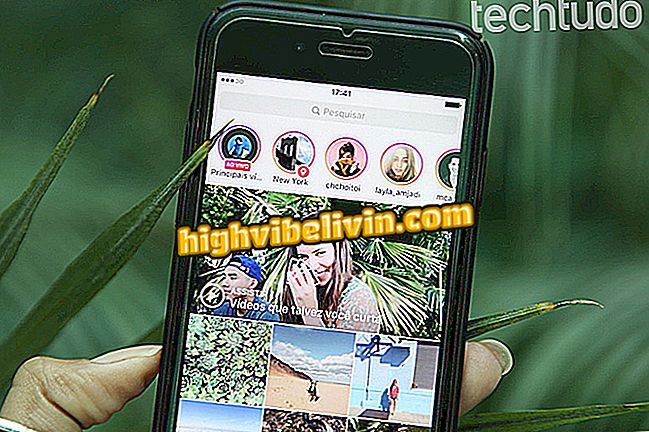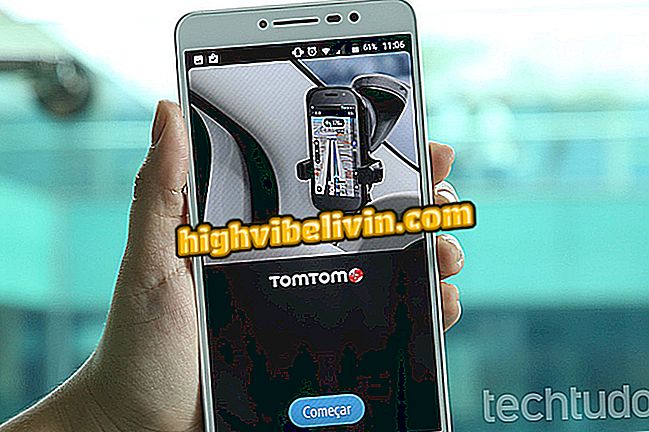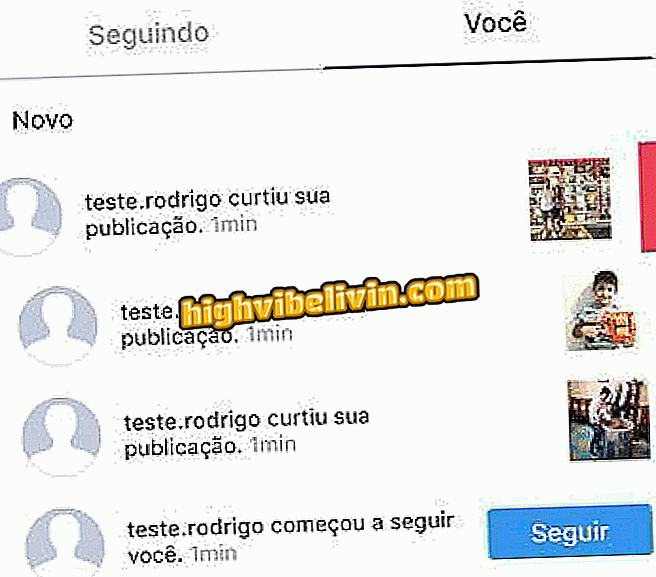PES 2019: Cách tải xuống trò chơi trên PS4, Xbox One và PC
PES 2019 là phiên bản mới của trò chơi bóng đá của Konami, được phát hành cho Xbox One, PS4 và PC (thông qua Steam). Ra mắt vào ngày 28 tháng 8 năm 2018, tựa game này đã làm nổi bật những cải tiến về đồ họa và nhiều tính năng mới trong chế độ myClub. Vẫn chưa tải về trình giả lập bóng đá? Kiểm tra hướng dẫn đầy đủ và tìm hiểu làm thế nào để mua và cài đặt trò chơi.
PES 2019: kiểm tra danh sách những người chơi Huyền thoại sẽ có trong trò chơi
PlayStation 4
Bước 1. Truy cập PlayStation Store, trong menu chính của bảng điều khiển, nhấn Tam giác và tìm kiếm PES 2019 trong cửa hàng PS4;
Bạn muốn mua bảng điều khiển giảm giá, trò chơi và các sản phẩm khác? Biết so sánh

Tìm kiếm PES 2019 trong cửa hàng PS4
Bước 2. Ở bên phải màn hình, chọn phiên bản trò chơi bạn muốn mua và nhấn X để truy cập trang cửa hàng PS4 của bạn;

Chọn phiên bản bạn muốn từ PES 2019 ở bên phải màn hình
Bước 3. Trên màn hình này, nhấp vào nút "Thêm vào giỏ hàng" để tiến hành mua hàng. Được rồi, bây giờ chỉ cần chọn phương thức thanh toán. PES 2019 sẽ được tự động tải xuống và cài đặt sau đó.

Nhấp để thêm PES 2019 vào giỏ hàng và mua nó trên PS4
Xbox One
Bước 1. Từ menu chính của Xbox One, sử dụng RB để chuyển đến tab "Cửa hàng" (bên phải) và nhấp vào nút Tìm kiếm ở bên trái;

Nhấp vào tìm kiếm trong cửa hàng trò chơi Xbox One để tìm PES 2019
Bước 2. Nhập PES 2019 vào thanh tìm kiếm và nhấp vào A trên phiên bản trò chơi bạn muốn mua trên Xbox One;

Chọn phiên bản PES 2019 trong Cửa hàng Xbox One
Bước 3. Nhấp vào nút "Mua" ở bên phải màn hình để bắt đầu quá trình mua trò chơi trên Xbox One. Sau khi bạn thanh toán, trò chơi sẽ được tải xuống và cài đặt tự động.

Nhấp vào Mua và Thanh toán cho PES 2019 trên Xbox One
PC (hơi nước)
Bước 1. Trên trang chủ Steam, đăng nhập bằng tài khoản của bạn và tìm kiếm Pro Evolution Soccer 2019 để tìm trò chơi;

Tìm kiếm PES 2019 trên thanh tìm kiếm Steam
Bước 2. Trên trang trò chơi Steam, nhấp vào nút "+ Giỏ hàng" màu xanh lá cây để thêm PES 2019 vào danh sách mua sắm của bạn;

Nhấp vào + Giỏ hàng để bắt đầu mua PES 2019
Bước 3. Chuyển đến giỏ hàng và chọn xem bạn muốn mua PES 2019 cho tài khoản của mình hay làm quà tặng cho bạn bè. Sau đó, thanh toán và trò chơi đã sẵn sàng để tải xuống và cài đặt trong thư viện của bạn.

Nhấp để mua PES 2019 cho tài khoản của bạn và thực hiện thanh toán
FIFA hay PES, trò chơi bóng đá nào hay nhất? Cho ý kiến của bạn trên Diễn đàn nào!